情報番号:011993 【更新日:2011.03.08】
「ウイルスバスター(TM)2011 クラウド」コンピューター起動時の動作を設定する方法
対応機器・対象OSとカテゴリ
| 対応機種 |
|
| 対象OS |
Windows(R)7 |
| カテゴリ |
ウイルス情報、ウイルス予防/対策 |
回答・対処方法
はじめに
「ウイルスバスター2011 クラウド」は、個人情報保護、コンピューターウイルスの発見、駆除、ネットワークセキュリティ対策ができるアプリケーションです。
ここでは、コンピューター起動時に「ウイルスバスター2011 クラウド」がドライバーやサービスを読み込むタイミングを設定する方法について説明します。
変更された設定は、コンピューターの再起動後に有効になります。
【お願い】
「ウイルスバスター」を使用している場合、ウイルス定義ファイルなどは、新種のウイルスやワーム、スパイウェア、クラッキングなどからコンピューターを保護するためにも、常に最新の状態で使用する必要があります。本製品に用意されている「ウイルスバスター」は、インターネットに接続していると自動的に最新の状態に更新されますが、90日間の使用期限があります。90日を経過するとウイルスチェック機能を含めて、すべての機能がご使用できなくなります。
ウイルスチェックが全く行なわれない状態となりますので、必ず期限切れ前に有料の正規サービスへ登録するか、ほかのウイルスチェック/セキュリティ対策ソフトを導入してください。
※「ウイルスバスター2011 クラウド」の詳細、お問い合わせ窓口については、以下のリンクを参照してください。
お問い合わせ窓口は、ウイルスバスターサービスセンターになります。
[011976:「ウイルスバスター(TM)2011 クラウド」について]
操作手順
- [スタート]ボタン
 →[すべてのプログラム]→[ウイルスバスター2011 クラウド]→[ウイルスバスター2011 クラウドを起動]をクリックします。
→[すべてのプログラム]→[ウイルスバスター2011 クラウド]→[ウイルスバスター2011 クラウドを起動]をクリックします。 - 「ウイルスバスター2011 クラウド」が起動します。[設定]ボタンをクリックします。
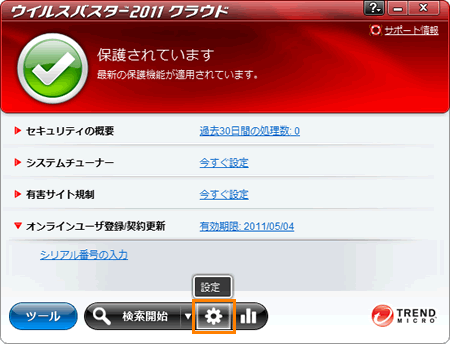 (図1)
(図1)
- 「設定」画面が表示されます。画面左側のカテゴリ項目の[その他]をクリックします。
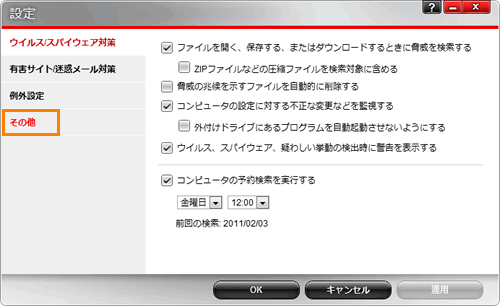 (図2)
(図2)
- 「その他」画面が表示されます。画面左側のカテゴリ項目の[起動時の設定]をクリックします。
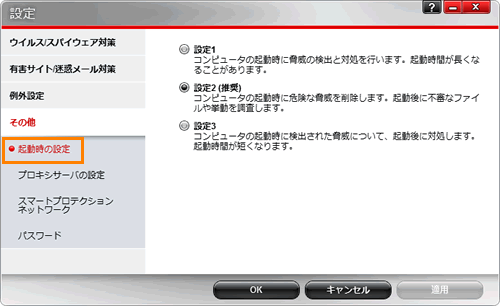 (図3)
(図3)
- 「起動時の設定」画面が表示されます。[◎ 設定1]、[◎ 設定2(推奨)]、[◎ 設定3]のどれかをクリックして選択します。
設定の詳細 | 設定1 | コンピューター起動時に脅威の検出と対処を行ないます。 |
| 設定2 | コンピューター起動時に危険な脅威を削除します。 |
| 設定3 | コンピューター起動時に検出された脅威について、起動後に対処します。 |
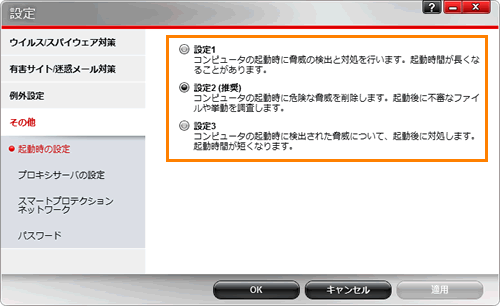 (図4)
(図4)
- 設定が終わりましたら、[OK]ボタンをクリックします。
- 「ウイルスバスター2011 クラウド」のメイン画面に戻ります。右上の[×]ボタンをクリックして閉じます。
※この設定は、コンピューターの再起動後に有効になります。
コンピューター起動時の動作を設定する操作は以上です。
以上
 →[すべてのプログラム]→[ウイルスバスター2011 クラウド]→[ウイルスバスター2011 クラウドを起動]をクリックします。
→[すべてのプログラム]→[ウイルスバスター2011 クラウド]→[ウイルスバスター2011 クラウドを起動]をクリックします。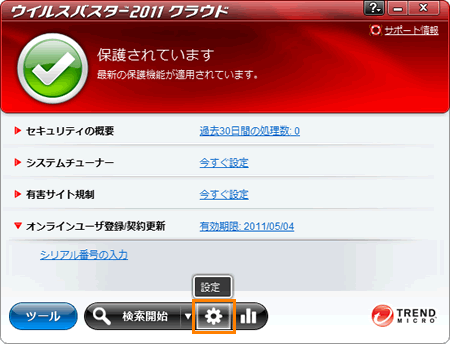 (図1)
(図1)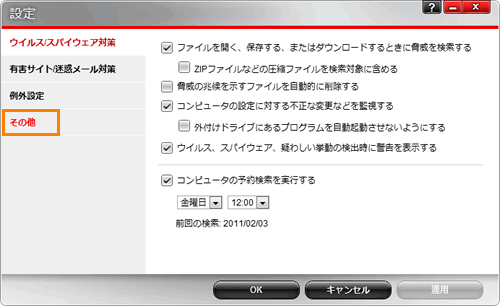 (図2)
(図2)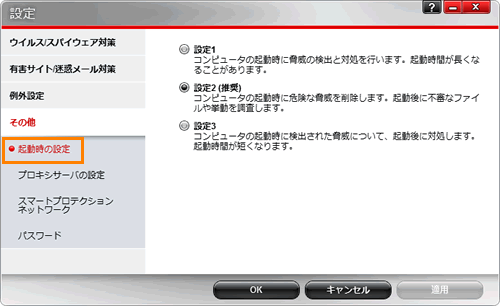 (図3)
(図3)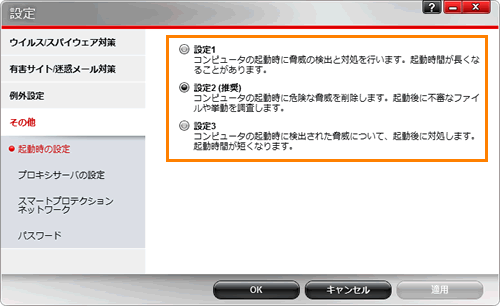 (図4)
(図4)